|
Pomembno Accessove storitve 2010 in Accessove storitve 2013 bodo v naslednji izdaji SharePointa odstranjene. Priporočamo vam, da ne ustvarjate novih spletnih aplikacij in preselite obstoječe aplikacije na drugo platformo, npr. Microsoft Power Apps. Accessove podatke lahko daste v skupno rabo s storitvijo Dataverse, ki je zbirka podatkov v oblaku, s katero lahko ustvarite aplikacije platforme Power Platform, avtomatizirate poteke dela, navidezne posrednike in še več za splet, telefon ali tablični računalnik. Če želite več informacij, glejte Uvod: Selitev Accessovih podatkov v Dataverse. |
V programih Access Web App lahko uporabite kontrolnik kombiniranega polja, tako da lahko uporabniki izbirajo vrednosti na spustnem seznamu. Če namesto praznega polja z besedilom uporabite spustni seznam, je vnos podatkov hitrejši in natančnejši.
V tukaj prikazanih primerih s klikom kontrolnika kombiniranega polja 2. stik odprete spustni seznam imen.
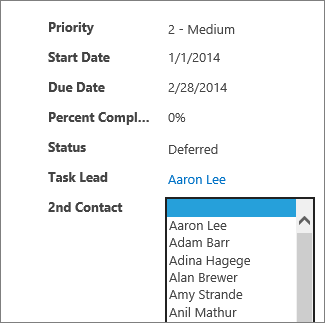
Opomba: Vsebina tega članka se ne nanaša na Accessove namizne zbirke podatkov. Če želite več informacij o ustvarjanju kontrolnikov v obrazcih v namiznih zbirkah podatkov, glejte ustvarjanje Accessovega obrazca.
Opomba: V programih Access Web App kombinirana polja na spustnih seznamih lahko prikažejo največ 500 elementov.
Dodajanje kombiniranega polja pogledu
Če želite dodati kontrolnik kombiniranega polja, uredite pogled v Accessu in dodajte kontrolnik kombiniranega polja iz galerije »Kontrolniki«.
-
Zaženite Access in odprite spletni program.
-
V izbirniku tabel v levem podoknu kliknite ime napisa tabele, nato v izbirniku pogleda kliknite pogled.
V prikazanem primeru je tabela »Opravila«, »Seznam« pa je pogled, kamor boste dodali kombinirano polje.
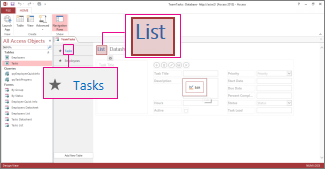
-
Sredi zaslona kliknite Urejanje, da odprete pogled v načinu načrtovanja.
-
V razdelku Pogled kliknite Načrt > Kombinirano polje.
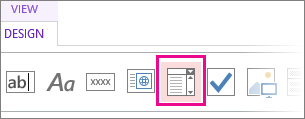
-
Premaknite novo kombinirano polje na želeno mesto.
-
Če želite, dodajte kontrolnik oznake tako, da kliknete gumb oznake v galeriji »Kontrolniki« in premaknete oznako tako, da je zraven kombiniranega polja. Vnesite napis, ki pojasnjuje uporabo kontrolnika kombiniranega polja.
-
Kliknite kontrolnik kombiniranega polja, ki ste ga prej dodali v mrežo načrta, nato pa kliknite ikono Podatki zraven kontrolnika kombiniranega polja, da odprete pripadajoče možnosti za lastnosti. Na tem mestu povežete kombinirano polje s pripadajočim virom podatkov.
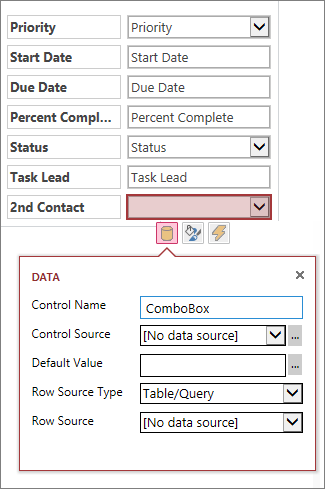
-
Če želite »povezati« kombinirano polje s poljem (kar pomeni, da bo izbrana vrednost shranjena v to polje), kliknite Vir kontrolnika in izberite polje, kamor želite shraniti vrednost.
-
Kliknite Vrsta vira vrstice in izberite Tabela/poizvedba. Če namesto tega za polje z lastnostmi »Vrsta vira vrstice« izberete Seznam vrednosti, boste morali vnesti vsako posamezno vrednost, ki jo želite prikazati v polju z lastnostmi »Vir vrstice« v posameznih vrsticah.
-
Kliknite Vir vrstice in izberite tabelo ali poizvedbo, ki vsebuje vrednosti, ki jih želite prikazati na spustnem seznamu. Ko tukaj izberete tabelo ali poizvedbo, Access prikaže dodatne možnosti za lastnosti.
-
V polju Vezano polje na seznamu izberite polje z vrednostmi, ki jih želite shraniti. Vezano polje je vrednost, ki jo Access shrani v polje z virom kontrolnika, ki ste ga prej določili. V nekaterih primerih bo to vrednost ID-ja, odvisno od tega, kako ste načrtovali tabele in polja za iskanje. V drugih primerih so to lahko vrednosti v določenem polju. V polju Prikazno polje izberite polje z vrednostmi, ki jih želite prikazati iz povezane tabele ali poizvedbe. To so vrednosti, ki jih bodo uporabniki videli, ko bodo v svojem brskalniku uporabili ta kontrolnik.
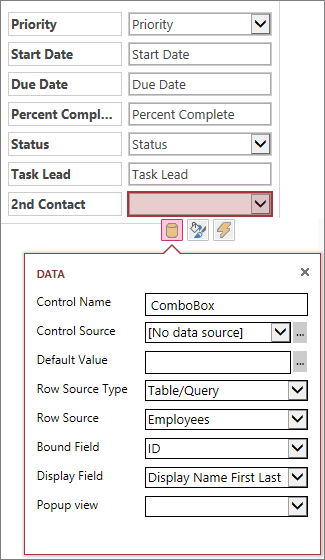
-
Če želite shraniti spremembe pogleda, v orodni vrstici za hitri dostop kliknite Shrani.
Nastavitev dodatnih možnosti za kombinirano polje
-
V polje Privzeta vrednost lahko vnesete vrednost, ki bo uporabljena kot privzeta ob ustvarjanju novega zapisa. Če uporabljate vrednost ID-ja kot vezano polje, morate uporabiti ustrezno vrednost ID-ja iz povezane tabele.
-
V polju Pojavni pogled lahko izberete pogled, ki »se pojavi« v novem oknu, če v brskalniku kliknete vrednost, prikazano v kombiniranem polju (razen v pogledu podatkovnega lista). Če dodate ime pogleda kot pojavno okno, so prikazane vrednosti v brskalniku oblikovane kot hiperpovezava, kar kaže, da jo je mogoče klikniti. Če na primer v pogledu »Seznam« kliknete ime neke osebe, se lahko prikaže seznam vseh podatkov za to osebo – pogled »Seznam« za to osebo naložite v novem oknu. Če pogled vsebuje tudi seznam povezanih elementov, je tudi ta seznam prikazan v pojavnem oknu.
Namesto kontrolnika kombiniranega polja lahko uporabite kontrolnik »Samodokončaj«, ki uporabnikom omogoča, da vnesejo en znak ali več znakov ob prikazu seznama morebitnih ujemanj med tipkanjem. Več kot je vnesenih znakov, ožji je seznam. Priporočamo vam, da namesto kombiniranega polja uporabite to možnost, če nekdo že pozna vrednost, ki jo išče, ali če morate iskati v viru, ki vsebuje več kot 500 vrednosti.
Če želite izvedeti več o kontrolnikih za samodokončanje, preberite dodajanje kontrolnika »Samodokončaj« v pogled v Accessovem programu.










